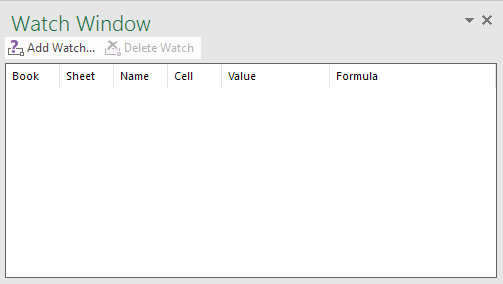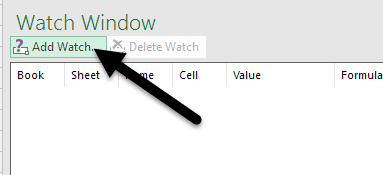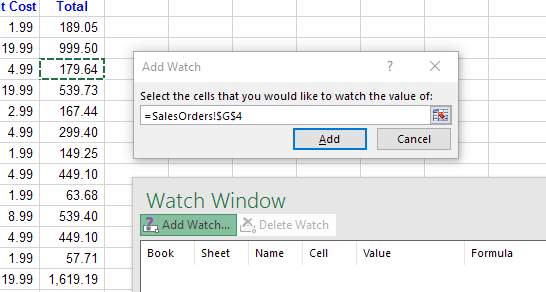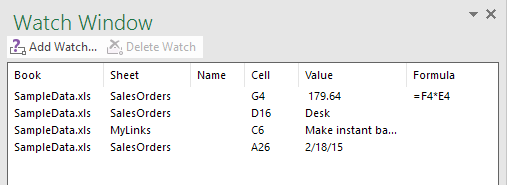บางครั้งคุณลักษณะที่เยี่ยมยอดในแอพพลิเคชันไม่เคยได้รับการยอมรับเท่าที่ควรและ Window Watch ใน Excel เป็นตัวอย่างที่ดีเยี่ยมของคุณลักษณะเฉพาะอย่างหนึ่งดังกล่าว
ถ้าคุณใช้ Excel เป็นประจำคุณอาจต้องใช้บางส่วน เวิร์กชีทที่มีขนาดใหญ่มาก ๆ ซึ่งครอบคลุมหลายร้อยหากไม่นับพันแถว อาจเป็นประโยชน์หากเซลล์บางส่วนที่คุณต้องการตรวจสอบมักจะแสดงในหน้าต่างแยกต่างหากเพื่อให้คุณสามารถดูมูลค่าปัจจุบันและสูตรได้อย่างรวดเร็ว Microsoft ได้สร้างหน้าต่างเฝ้าดู Excel ไว้เพื่อจุดประสงค์ที่แน่นอน
การใช้หน้าต่างการเฝ้าดูของ Excel
การใช้ Watch Window ช่วยให้คุณสามารถดึงเซลล์ที่สำคัญเข้าไปในหน้าต่างแยกต่างหาก ที่นี่ซึ่งจะช่วยคุณประหยัดจากการไม่ต้องเลื่อนไปทั่วแผ่นงานของคุณ
ลองมาดูตัวอย่างด้านล่างนี้ สมมติว่าข้อมูลนี้เป็นส่วนหนึ่งของชุดข้อมูลที่ใหญ่กว่ามากและเราต้องการตรวจสอบเซลล์ที่สำคัญบางอย่างที่มีการเปลี่ยนแปลงค่อนข้างบ่อย

คลิกที่ แท็บ บน Ribbon และหาปุ่มชื่อ Watch Windowใต้ส่วน การตรวจสอบสูตร
จะเป็นการเปิดกล่องโต้ตอบ ดูหน้าต่างช่องนี้ว่างเปล่าเนื่องจากเรายังไม่ได้เพิ่มเซลล์ใด ๆ ในการตรวจสอบ
ตอนนี้ให้เพิ่มเซลล์ลงในนาฬิกา หน้าต่าง. เมื่อต้องการทำเช่นนี้ให้คลิกลิงก์ เพิ่มการรับชมที่ด้านบนของกล่องโต้ตอบ
ใน เพิ่มนาฬิกาคุณสามารถเลือกเซลล์ด้วยวิธีใดวิธีหนึ่งจากสองวิธี คุณสามารถพิมพ์การอ้างอิงเซลล์โดยตรงหรือเลือกเซลล์ด้วยเมาส์ก็ได้ การพิมพ์ในเซลล์จะมีประโยชน์เมื่อคุณมีเซลล์เพียงหนึ่งหรือสองเซลล์ที่คุณต้องการเฝ้าติดตาม
อย่างไรก็ตามคุณไม่ จำกัด เฉพาะการเลือกเพียงหนึ่งเซลล์หรือสองสามเซลล์ต่อครั้ง คุณสามารถเพิ่มเซลล์ที่ติดกันลงในหน้าต่างเฝ้าดูได้โดยคลิกและลากเมาส์เพื่อเลือกชุดของเซลล์ เมื่อเสร็จแล้วให้คลิกที่ปุ่ม เพิ่ม
คุณจะสังเกตเห็นบางสิ่งหลังจากที่คุณเพิ่ม เซลล์ไปที่ Watch Window ประการแรก Excel ได้เริ่มต้นการตรวจสอบเซลล์ การเปลี่ยนแปลงค่าหรือสูตรสำหรับเซลล์นั้นจะปรากฏขึ้นใน Watch Window ทันที
ประการที่สอง Watch Window จะรายงานข้อมูลที่สำคัญอื่น ๆ เกี่ยวกับเซลล์เช่นสมุดงานและแผ่นงานที่เซลล์
หากคุณต้องการคุณสามารถลากหน้าต่าง Watch Window
p>คุณสามารถเพิ่มเซลล์จากแผ่นงานอื่น ๆ ภายในสมุดงาน Excel เดียวกัน แต่คุณไม่สามารถเพิ่มเซลล์จากสมุดงานอื่นได้ สมุดงานแต่ละแผ่นมีหน้าต่าง Watch แยกต่างหาก หากคุณทำงานกับสเปรดชีตขนาดใหญ่ Watch Window คือโปรแกรมประหยัดเวลาจริงและมีแนวโน้มที่จะเพิ่มประสิทธิภาพการทำงานของคุณโดยการให้คุณใช้เวลาในการทำงานมากขึ้นและใช้เวลาในการทำ Excel ได้น้อยลง หากคุณมีคำถามใด ๆ คุณสามารถแสดงความคิดเห็นได้ สนุก!นอกจากนี้โปรดตรวจสอบบทความอื่น ๆ ของ Excel ที่คุณสามารถเรียนรู้เพื่อ กรองข้อมูล แทรกกระดาษคำนวณ Excel ลงใน Word เปิดหลาย ๆ กรณีของ Excel, ติดตามการเปลี่ยนแปลงใน Excel และ ลบวันที่ใน Excel